コーディングを賢く省力化 – MAXQDA Smart Coding Toolを使ったコーディングのアドバンスト・ラウンド
MAXQDA Research Blog 翻訳版
Tuesday, June 8, 2021
質的データ分析(QDA)では、データを最大限に理解するために、必ず数回のコーディングが必要になります。大まかなカテゴリーを特定の用語に分解して最初のコードやコード付きセグメントを精査することで、リサーチ・クエスチョンに対するより正確な答えを見つけることができます。
残念ながら、データ分析プロセスにおけるこの重要なステップは、最も複雑で時間のかかるものの一つです。そこで、MAXQDAでは、この手順を簡略化・迅速化するための新しい機能、Smart Coding Toolを提供しています。

Smart Coding Toolは、特定のコードに割り当てられたコード付きセグメントを整理、編集するためのテーブル・ツールと言えます。これにより、個々のデータセグメントをコードやサブコードに割り当てることが、非常に簡単に、速く、そして何よりも明確になります。
また、カテゴリーの概要を把握したり、割り当てられたカテゴリーを確認したり、必要に応じて関連するカテゴリーを変更してカテゴリー分類システムをカスタマイズしたりするのにも最適な方法です(つまり、カテゴリーの名前を変更したり、カテゴリーがどこにどのように割り当てられているかを調べたりすることができます)。例えば、「家族」というカテゴリーに、「両親」「兄弟」「親戚」などのサブカテゴリーを追加して仕分けしたい場合には、このツールが適しています。この記事では、コーディングのアドバンスト・ラウンドでSmart Coding Toolがどのように役立つのかを簡単にご紹介します。
MAXQDA2020より前のバージョンをお使いの方がこの機能を利用したい場合はアップグレードが必要です。
さあ、始めましょう
1. まずデータをMAXQDAにインポートし、ご自分の選んだ理論的なフレームワークや質的データの分析方法に応じて通常どおりにコーディングを開始します。この最初のラウンドのコーディングが終わったら、自分が作成したカテゴリーである[コードシステム]と、分類されたデータ[コード付きセグメント]を見直してみましょう。
この例では、「人生の満足度」という調査のインタビューを、「感情」、「教育」、「興味」など、第1ラウンドの大まかなカテゴリーを使ってコーディングしました。第2ラウンドのコーディングで、これらのカテゴリーを1つずつより具体的なコードに分解していきます。ここが、MAXQDAのSmart Coding Toolを使い始める絶好の機会です。
2. Smart Coding Toolを開く前に、確認したいカテゴリー(または「親コード」)をアクティブ化します。次に、[検索済みセグメント]ウィンドウ、または[レポート]タブにある[コード付きセグメントの一覧表示]でSmart Coding Toolのアイコン ![]() をクリック、Smart Coding Toolのウィンドウを画面に表示させます。
をクリック、Smart Coding Toolのウィンドウを画面に表示させます。
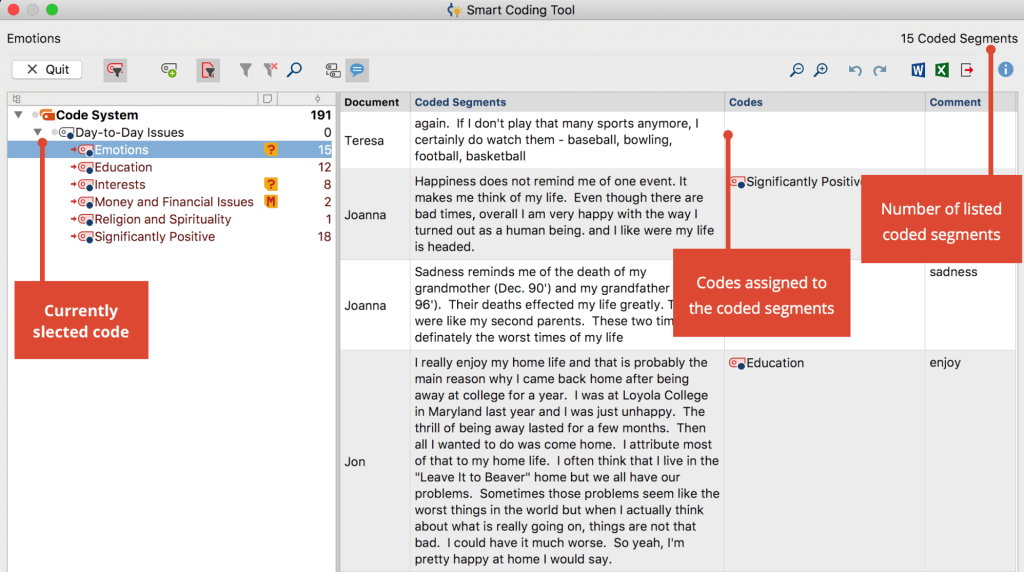
Smart Coding Toolのウィンドウは、左側の[コーディングシステム](アクティブ化されたコードのみが表示される)と、右側のテーブルの2つの表示フィールドで構成されています。テーブルには、コーディングされたセグメント(左側に表示されたカテゴリーに割り当てられている)、そのソース(文書/音声/動画名など)、同じテキストセグメント内の割り当てられているコードが一覧表示されます。
Smart Coding Toolには、コメントの列も用意されています。ここは、自分のカテゴリーを説明したり、「境界例」(特定のカテゴリーに割り当てるのが難しいテキストセグメント)を示したりできる便利なスペースです。研究チームで作業する場合や、大規模なデータセットを持ち、長期間にわたって数回に分けてコーディングを行う場合には、この機能を使うことをお勧めします。
次のステップ
コードシステムのカスタマイズ
MAXQDAでは、分析プロセス全体を通してコードシステムをカスタマイズできます。新しいコードを追加したり、コードの色を変更したり、コードメモを作成したりすることが可能です。また、[コードシステム]ウィンドウの[コードツリー]の階層的な順序やレイアウトを、親コードとそのサブコードの順序を入れ替えて自由に変更することができます。
3. 並べ替えには、移動したいコードをクリックして、コードシステム内の配置したい場所にドラッグします。変更はコード化されたセグメントにも自動的に反映されるので、後のコーディング・ラウンドでコードシステムを再編成した場合でも、すべてのデータを再度コーディングする必要はありません。コードシステムのコンテキストメニューにあるすべての機能は、Smart Coding Toolでも利用できるので、例えばコード名や色などを変更する場合でもSmart Coding Toolでそのまま操作できます。
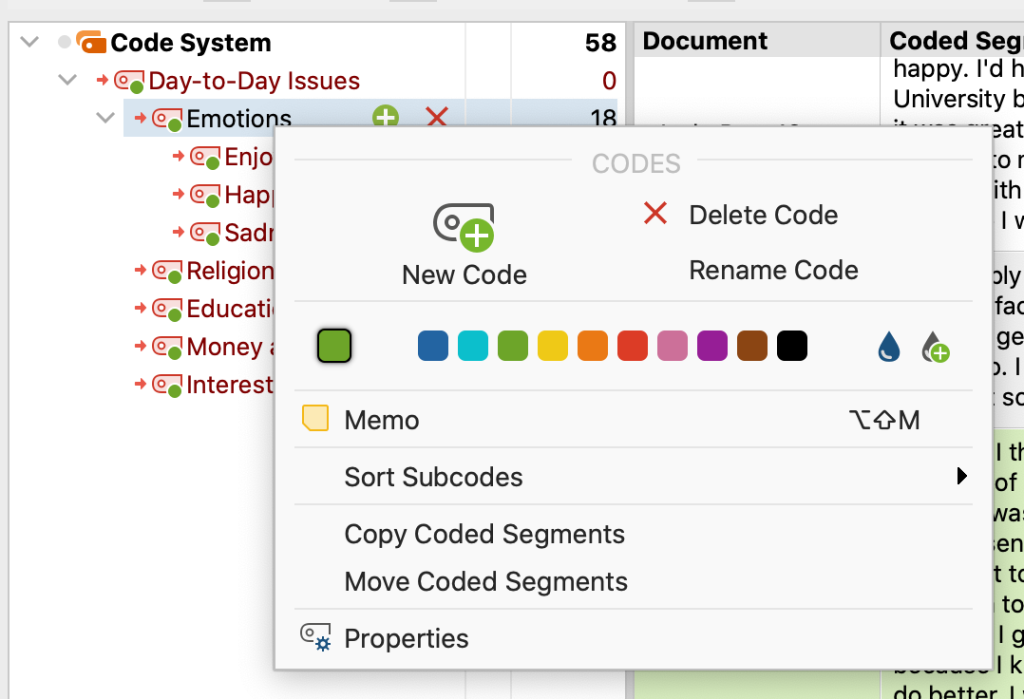
親コードをサブコードに分解
Smart Coding Toolは、1つの親コードのコード付きセグメントを一度に表示します。そのため、カテゴリの内容を比較したり、適切なサブカテゴリを特定したりすることが非常に簡単にできます。この例では、親コードをより正確なサブコードに分割する必要があることがわかりました。今回の例では「感情」というコードを、「喜び」「楽しみ」「悲しみ」「怒り」などの正確な感情に区別したいと思います。
4. まず、コードシステムで親コードを選択し、「新規コード」をクリックして各感情の新しいコードを追加するだけです。
ヘルプが必要ですか?MAXQDAでコードを作成する方法、コードシステムを整理する方法、クリエイティブコーディング機能を使う方法、コードシステムをエクスポートする方法は、5分間のビデオチュートリアルをご覧ください。
5. 次に、Smart Coding Toolのテーブル形式を使って、「感情」でコーディングされたすべてのセグメントを簡単に確認、ドラッグ&ドロップで新しいサブコードの1つを割り当てます。また、表の行を右クリックして表示されるコンテキストメニューを使い、新しいコードを追加して割り当てることもできます。新しく割り当てられたコードは、すぐに[コード]列に表示されます。
これで大まかだった親コードは、今ではより具体的になり、調査結果を発表する際にはインタビュー参加者の発言の分析がはるかに明確になります。
コード付きセグメントの精査
これまで見てきたように、Smart Coding Toolは、アドバンスト・コーディングの際に、コード付きセグメントを見直し、洗練させるのに適した機能です。コードを再検討すると、コード付きセッグメントのいくつかは、最初のコーディング・ラウンドで考えていたものとは異なるカテゴリーに適していると気づくかもしれません。
6. この場合、コード付きセグメントを再割り当てするには、表の行をクリックして、コードシステムのより適切なコードにドラッグします。これだけの簡単な操作です
最初に割り当てたコード(またはその他の不適切なコード)を削除するには、[コード]列のコード名の横にあるXをクリックします。

7. また、コード付きセグメントの特定の部分だけを別のコードに再割り当てしたり、コード付きセグメントをいくつかの新しいサブコードに分割したりしたい場合もあります。そのためには、行をダブルクリックして、再コード化したいテキストの部分を選択します。そこから、コードシステム内の任意のコードにドラッグ&ドロップするだけです。
新しく割り当てられたコードは、Smart Coding Toolのテーブルの[コード]列にすぐに表示されます。文書を一行一行、コーディングし直す必要はありません!

Questions?
この投稿では、MAXQAでアドバンスト・コーディングを行うためにSmart Coding Toolがどのようにプロセスを迅速かつ容易にするかを見てきました。ツールの使い方がわからない場合は、オンライン・マニュアルで、ステップ・バイ・ステップのガイドとSmart Coding Toolの各機能の詳細な説明をご覧ください。
また、何か問題が発生した場合には、カスタマーサポートにお問い合わせください。
研究は長い道のり、上手に旅しましょう!
Editor’s note: this post has been updated from its original version published in August 2018.
この投稿は掲載元と著者の許可を得て、MAXQDA Research Blogより日本語訳したものです。
詳細は原文Code Smarter not Harder – Advanced Rounds of Coding with MAXQDA’s Smart Coding Toolを確認いただくことをお勧めします。



